Manual Upgrade WordPress 2.7
Kemarin pas mau upgrade WP ke versi 2.7 dengan menggunakan plugin WP Automatic Upgrade tidak dapat dijalankan di webserver tempat hosting saya sehingga saya memilih upgrade manual. Berikut cara upgrade dari WordPress 2.6.5 ke WordPress 2.7.
- Download wordpress versi 2.7 berformat zip di sini
- Ekstrak file .zip tersebut ke komputer.
- Masuk File Manager di Cpanel, download file wp-config.php dan gabungkan ke root (di dalam folder WordPress) hasil ekstrak sebelumnya.
- Bandingkan wp-config.php dengan wp-config-sample.php, apakah ada perubahan atau penambahan statement baru atau tidak. Kalau ada sesuaikan, dan jika tidak ada biarkan.
- Di dalam folder WordPress hasil ekstrak, pilih semua file dan folder kecuali folder wp-content, kemudian kompres dalam file .zip dan beri nama, misalnya WordPress-2.7.zip.
- Kembali ke File Manager di Cpanel, backup database MySQL yang digunakan untuk WordPress menggunakan fasilitas yang ada di Cpanel.
- Upload file WordPress-2.7.zip di root instalasi WordPress sebelumnya.
- Buat file index.html berisi informasi under construction.
- Buat folder baru, dan pindahkan file-file dan folder WordPress sebelumnya ke folder baru ini kecuali folder wp-content. Hal ini dilakukan untuk menjaga jika terjadi masalah dengan instalasi baru agar dapat kembali ke versi sebelumnya.
- Selanjutnya adalah mengekstrak file WordPress-2.7.zip menggunakan menu Extract di File Manager.

- Lakukan upgrade database melalui alamat wp-admin/upgrade.php.
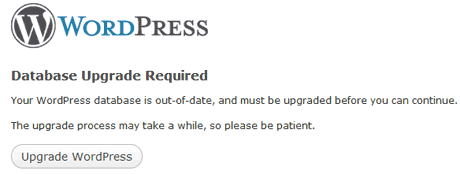
Klik Upgrade WordPress, Jika sukses anda akan muncul informasi bahwa proses update table sukses. Untuk melanjutkan cukup klik tombol Continue sehingga akan muncul form login. Loginlah menggunakan user dan password yang Anda miliki.
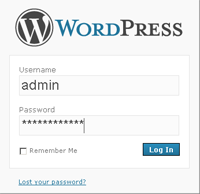
- Jangan lupa hapus atau ganti nama file index.html. Proses upgrade WordPress 2.7 selesai.
![Validate my RSS feed [Valid RSS]](valid-rss-rogers.png)
wah bisa di coba nie mbak makasih atas informasinya
^^, saya kan cowok. Kok mbak sih. 😛 hehehe…. monggo saja dicoba. 🙂
Duh… udah kebiasaan pake WP Automatic Upgrade jadi males mo manual…:( Kenapa ya sekarang WP Automatic Upgrade ga support Wordpres 2.7? tapi thanks atas artikely, sgt mbantu saat2 kayak gini…